Allgemein
- Beim Start von Droid Transfer nach Updates suchen - Wenn Sie dieses Häkchen setzen, wird das Programm automatisch nach neuen Updates suchen.
- Farbton zur Kontrolleiste hinzufügen - ändert die Farbe der Leiste am oberen Rand des Programmfensters.
- Sprache - Wählen Sie eine andere Sprache aus dem Dropdown-Menü und starten Sie das Programm neu. Droid Transfer wird nun in der neuen Sprache angezeigt.
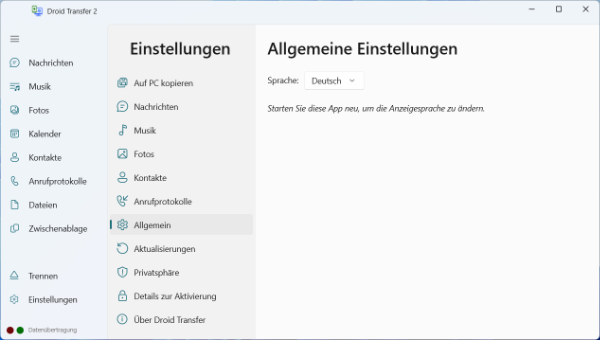
Auf den PC übertragen
- Standard-Speicherpfad - dieser Pfad wird für Kopien verwendet, bei denen Sie kein Ziel festgelegt haben.
- Allgemeine Übertragungsoptionen - Optionen, die Ihnen beim Kopieren von Dateien in Droid Transfer Zeit sparen könnten.
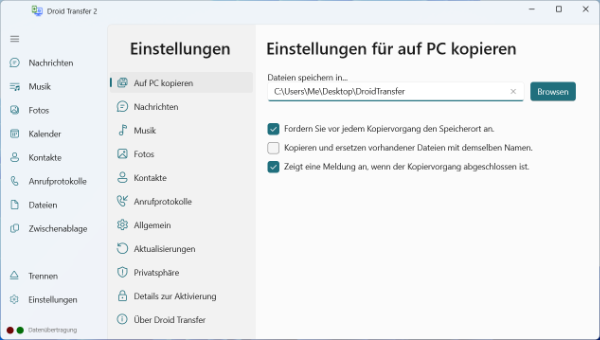
Musikoptionen
- Allgemeine Musikoptionen - ob beim Kopieren von Musiktiteln Albumcover gespeichert werden sollen oder nicht.
- Ordnerstruktur - wie Droid Transfer Titel in Ordnern auf Ihrem Computer speichern soll.
- Dateinamen-Struktur - wie Droid Transfer Ihre Musikdateien beim Speichern auf dem PC benennen soll.
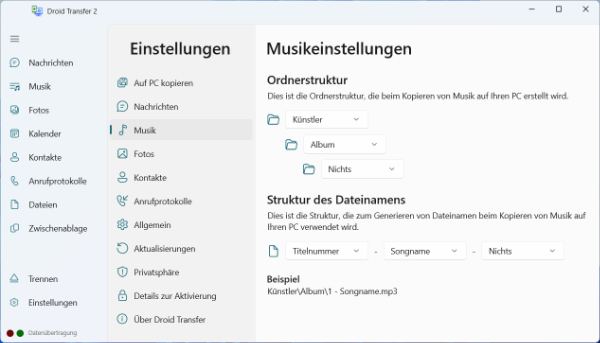
Nachrichten
- Grenzwerte - Begrenzen Sie die im Vorschaufenster angezeigten Nachrichten auf Nachrichten, die nach einem bestimmten Datum gesendet wurden.
- Kontakte - wie Nachrichten in Droid Transfer sortiert und angezeigt werden sollen.
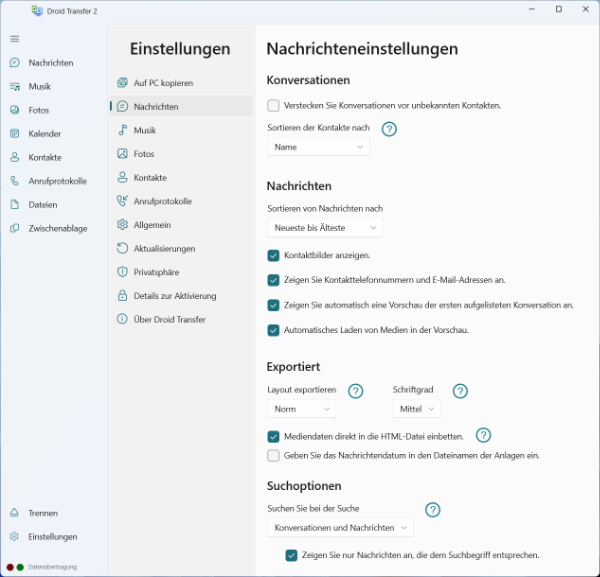
Anrufprotokolle
- Kontaktnummer in Anrufprotokollausgabe einbeziehen (standardmäßig wird der Kontaktname angezeigt, wenn ein Kontakt mit einem Namen gespeichert wird. Aktivieren Sie diese Option, um auch die Nummer des Kontakts anzuzeigen).
- Anrufprotokolle in einem einzigen Dokument zusammenführen, wenn mehrere Kontakte ausgewählt sind (Standardmäßig werden Anrufprotokolle als separate Datei für jeden Kontakt gespeichert. Aktivieren Sie diese Option, um Anrufprotokolle von mehreren Kontakten in einer einzigen Datei zusammenzustellen).
Über Droid Transfer
Hier finden Sie die Version von Droid Transfer, die Sie gerade ausführen. Wenn Sie Hilfestellung für dieses Produkt benötigen, können unsere Mitarbeiter Sie nach dieser Nummer fragen.
Updates
Eine manuelle Überprüfung auf Updates für die Software.
Aktivierungsdetails
Dieser Tab zeigt Ihren Aktivierungscode, die bei der Aktivierung verwendete E-Mail-Adresse, das Datum der Softwareaktivierung auf diesem Computer und wann Ihre Aktivierungslizenz abläuft an.
Von hier können Sie auch die Lizenz auf diesem Computer deaktivieren, sodass Sie Droid Transfer auf einem anderen Computer aktivieren können.
Log
Gruseliger Code! Machen Sie sich keine Sorgen über diesen Tab. Dieser wird nur benötigt, wenn Sie ein Problem mit der Software haben und unsere Support-Mitarbeiter nach dem Log fragen. Der Log wird unseren Entwicklern Einblick in das aktuelle Problem geben.
